通过几何画板,我们不仅可以绘制出各种各样的几何图形,而且还可以计算出这些图形的面积,那么几何画板怎么计算面积呢?接下来小编就为大家带来解答,一起来看看吧。
计算方法:
1、单击菜单栏“数据”——计算,如图所示。
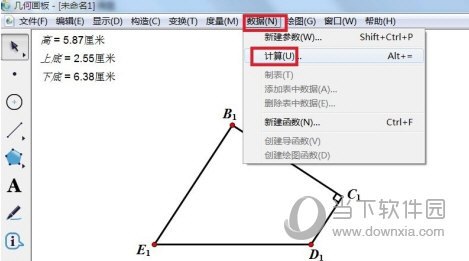
2、在弹出的对话框中输入直角梯形面积计算公式,如图所示,并单击“确定”按钮。
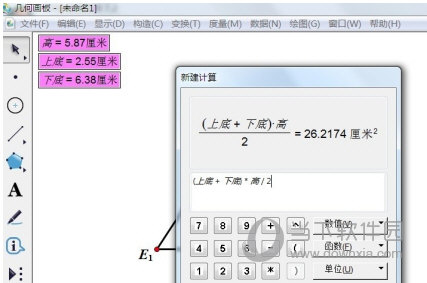
3、 现在就可以看到直角梯形的面积已经计算出来了。
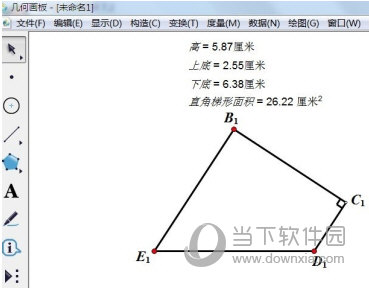
以上就是关于几何画板几何图形面积的计算方法了,希望这篇教程对几何画板软件用户有所帮助,如果大家也想要计算出图形面积的话,那么赶紧按照上面的步骤操作起来吧。

大小:15.89MB

大小:125.9M
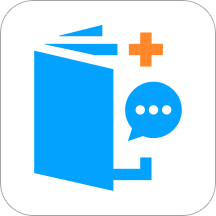
大小:193.4M
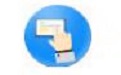
大小:45.65 MB

大小:29.6M